- iPhone entsperren
- Apple ID löschen
- Aktivierungssperre entfernen
- iPad entsperren
- Bildschirmzeit umgehen
Warten auf das Ablaufdatum der Bildschirmzeit-Beschränkung für bestimmte Apps auf Ihrem iPhone/iPad? Kein Warten mehr nötig. Passixer iPhone Unlocker hilft, schnell auf die eingeschränkten Apps oder Funktionen zuzugreifen, indem der Bildschirmzeit-Passcode genau wiederhergestellt oder die Bildschirmzeit-Beschränkung direkt entfernt wird.
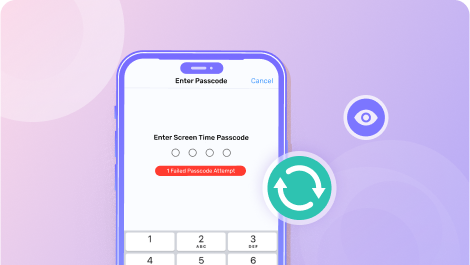
Einschränkungs-Passcode wiederherstellen Überprüfen Sie den Einschränkungs-Passcode aus Ihrem iTunes-Backup und stellen Sie die Bildschirmzeit-Beschränkung direkt wieder her.
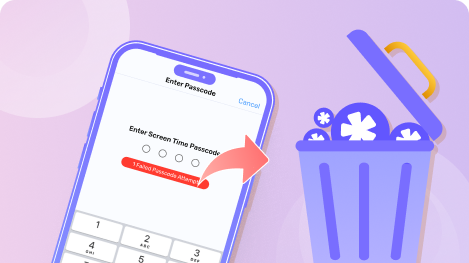
Bildschirmzeit-Passcode entfernen Entfernen Sie den Bildschirmzeit-Passcode vom iOS-Gerät, ohne Daten zu verlieren.
Vergessener Bildschirmzeit-Passcode? Löschen des Geräts ist nicht nötig. Mit dem Passixer iPhone Unlocker lässt sich der Passcode ohne Datenverlust entfernen. Passixer bietet zwei Modi: Passcode entfernen und Passcode wiederherstellen. Wählen je nach iOS-Version den passenden Modus aus. Nach der Entfernung des Passcodes können alle Apps auf dem iOS-Gerät wieder genutzt werden.
1. Find My vor dem Entfernen des Bildschirmzeit-Passcodes ausschalten.
2. Sicherstellen, dass die neueste Version von iTunes auf dem Computer installiert ist.
Klicke auf „Start“, um fortzufahren.
Der Bildschirmzeit-Passcode wird basierend auf der iOS- oder iPadOS-Version deines Geräts wiederhergestellt oder entfernt.
Für iOS 12 oder später wird der Bildschirmzeit-Passcode entfernt.
Passixer löscht den Bildschirmzeit-Passcode direkt von deinem iPhone oder iPad mit iOS 12 oder später.
Für iOS 11 oder früher wird der Einschränkungs-Passcode wiederhergestellt.
Wenn dein Gerät mit iOS 11 oder früher installiert ist und ein iTunes-Backup für dein iPhone oder iPad vorhanden ist, kann Passixer den Einschränkungs-Passcode für dich wiederherstellen. Ist das iTunes-Backup verschlüsselt, muss es zuerst entschlüsselt werden, um den Passcode erfolgreich wiederherzustellen.
Um die Bildschirmzeit auszuschalten, gehe zuerst zu den Einstellungen auf deinem iPhone/iPad. Tippe dann auf „Bildschirmzeit“ und wähle „Bildschirmzeit ausschalten“ am unteren Bildschirmrand. Gebe anschließend deinen Bildschirmzeit-Passcode ein und tippe nochmals auf „Bildschirmzeit ausschalten“.
Wenn der falsche Passcode 6-mal eingegeben wird, wird dein iPhone für 1 Minute gesperrt, bei 7 Versuchen für 5 Minuten, bei 8 Versuchen für 15 Minuten und bei 9 oder mehr Versuchen für 60 Minuten.
Nein, der Bildschirmzeit-Passcode ist nicht Teil des iCloud/iTunes-Backups.
Wenn dein Gerät iOS 13.4 oder iPadOS 13.4 oder später verwendet, kannst du die Apple ID verwenden, um einen neuen Bildschirmzeit-Passcode zurückzusetzen.
Schritt 1: Öffne die „Einstellungen“-App und tippe auf „Bildschirmzeit“.
Schritt 2: Tippe auf „Bildschirmzeit-Passcode ändern“ und dann nochmals darauf.
Schritt 3: Wähle „Passcode vergessen?“.
Schritt 4: Gib die Apple ID und das Passwort ein, die du bei der Einrichtung des Bildschirmzeit-Passcodes verwendet hast.
Schritt 5: Gib einen neuen Bildschirmzeit-Passcode ein und bestätige ihn, indem du ihn erneut eingibst.